- Autorius Jason Gerald [email protected].
- Public 2023-12-16 11:25.
- Paskutinį kartą keistas 2025-01-23 12:25.
Lakštai yra svarbūs failai biurų pasaulyje. Šis failas naudojamas duomenims tvarkyti ir ataskaitoms kurti. Gali tekti bendrinti skaičiuoklę su savo komanda ar vadybininku per internetinę skaičiuoklių tvarkyklės programą arba „Microsoft Excel“. Laimei, dauguma programų turi įmontuotą funkciją, leidžiančią sukurti skaičiuokles, skirtas naudoti keliems žmonėms, jei naudojate bendrą serverį arba interneto ryšį. Šis straipsnis mokys jus, kaip sukurti bendrinamas skaičiuokles „Google“dokumentuose ir „Microsoft Excel“.
Žingsnis
1 metodas iš 2: lapo kūrimas naudojant „Microsoft Excel“
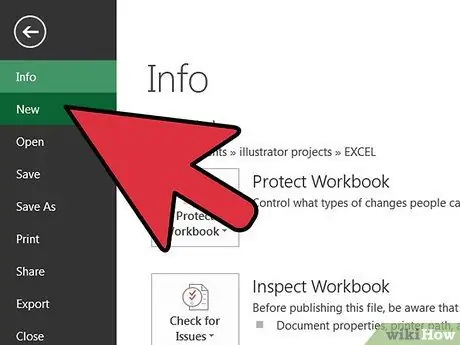
Žingsnis 1. Atidarykite esamą skaičiuoklę arba sukurkite naują dokumentą, atidarę meniu „Failas“horizontalioje įrankių juostoje programos lango viršuje ir pasirinkę „Naujas“
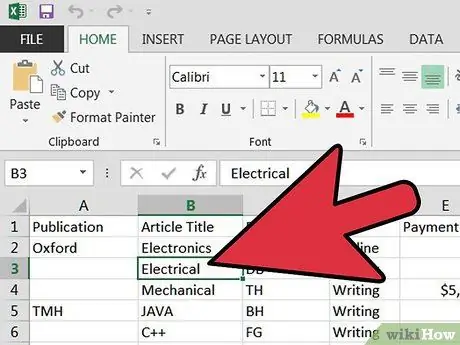
Žingsnis 2. Atlikite dokumento pakeitimus
Šie pakeitimai apima makrokomandas, diagramas, sujungtus laukelius, vaizdus, objektus, nuorodas, kontūrus, tarpines sumas, duomenų lenteles, suvestinės lentelės ataskaitas, darbalapio apsaugą ir sąlyginius formatus.
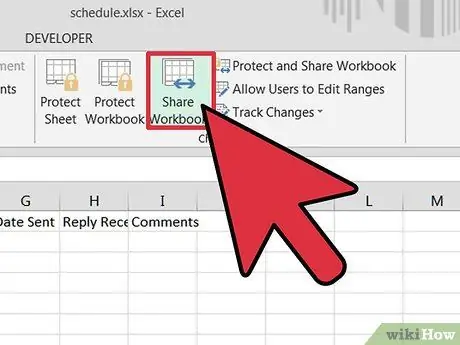
Žingsnis 3. Spustelėkite meniu „Įrankiai“(arba kitose „Excel“versijose pasirinkite skirtuką „Peržiūra“)
Išskleidžiamojo meniu parinkčių sąraše pasirinkite „Bendrinama skaičiuoklė/bendrinama darbo knyga“.
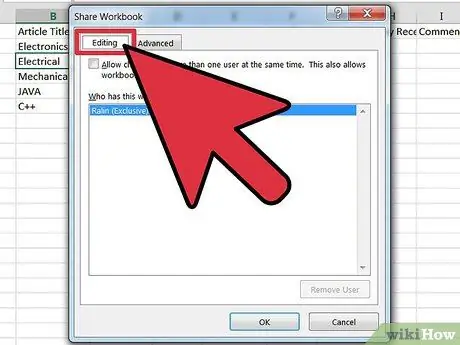
Žingsnis 4. Kai rodomas dialogo langas, spustelėkite skirtuką „Redagavimas“
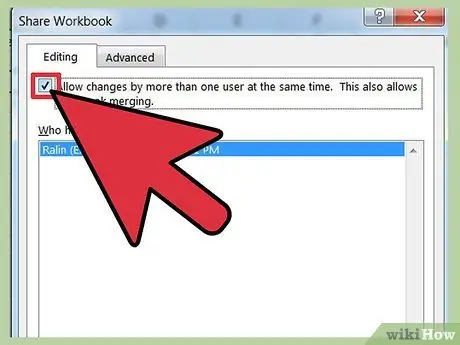
Žingsnis 5. Ieškokite langelio „Leisti keisti daugiau nei vienam vartotojui vienu metu“
Spustelėkite langelį, kad atliktumėte pakeitimus.
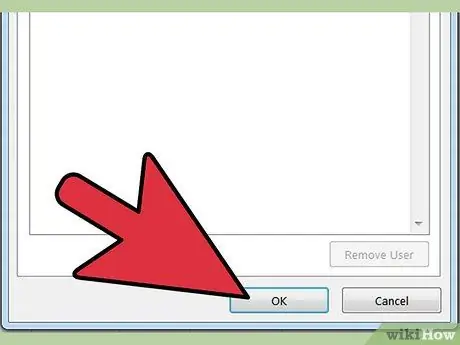
6. Norėdami išsaugoti pakeitimus, spustelėkite „Gerai“
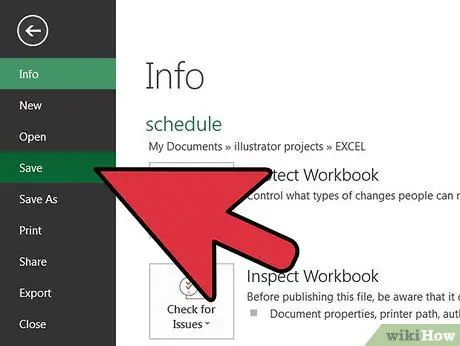
Žingsnis 7. Išsaugokite darbaknygę pradinėje vietoje spustelėję meniu „Failas“ir pasirinkę „Išsaugoti“
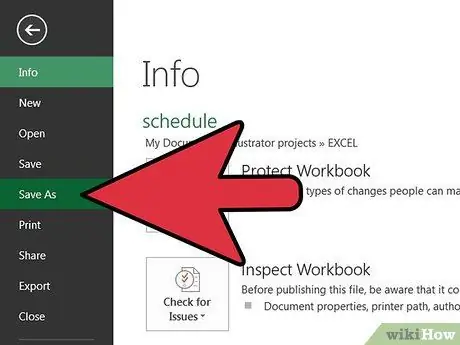
8. Grįžkite į meniu „Failas“ir pasirinkite „Išsaugoti kaip“
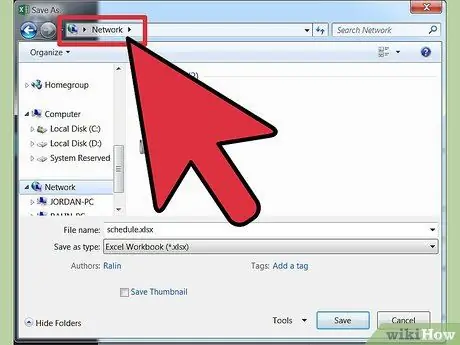
Žingsnis 9. Išsaugokite failą bendrinamame tinklo aplanko aplanke
Įsitikinkite, kad visi, kurie naudos dokumentą, turės leidimą pasiekti aplanką. Priešingu atveju išsaugokite failą kataloge, prieinamame visiems.
2 metodas iš 2: lapo kūrimas naudojant „Google“dokumentus
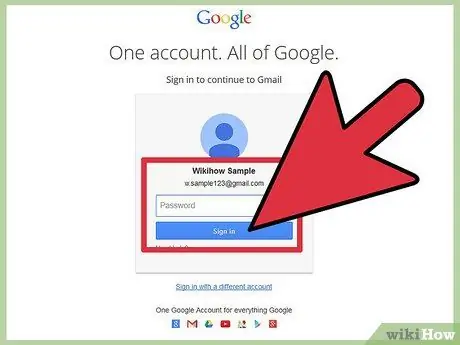
1 veiksmas. Prisijunkite prie „Google“dokumentų paskyros
Jei neturite „Google“dokumentų paskyros, sukurkite ją spustelėdami mygtuką „Išbandyti„ Google “dokumentus dabar“„Google“prisijungimo puslapyje
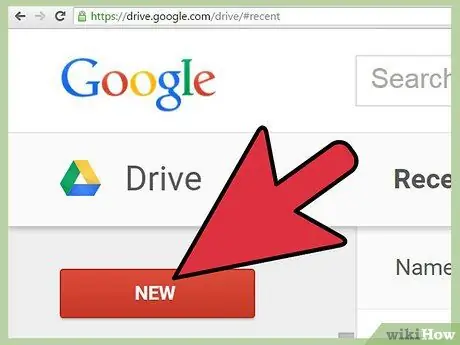
2 veiksmas. Atidarykite esamą skaičiuoklę arba spustelėkite išskleidžiamąjį laukelį „Sukurti naują“
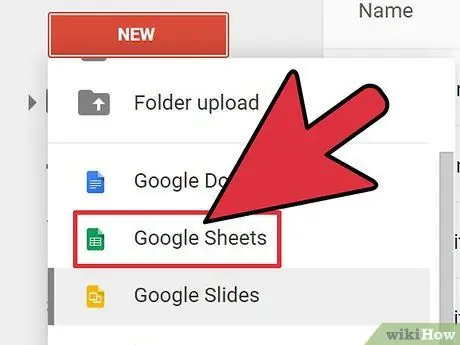
Žingsnis 3. Parinkčių sąraše pasirinkite „Skaičiuoklė“arba atidarykite skaičiuoklę, prie kurios dirbote anksčiau
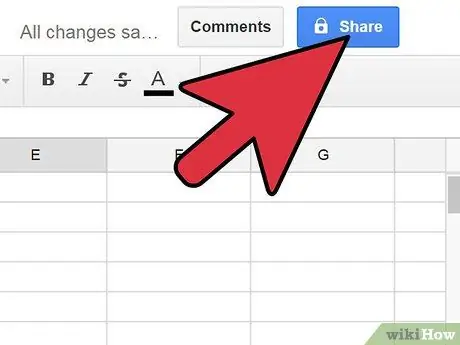
Žingsnis 4. Spustelėkite mygtuką „Bendrinti“viršutiniame dešiniajame skaičiuoklės kampe
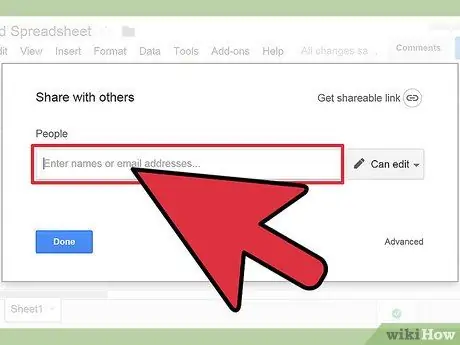
5 veiksmas. Pasirinkite žmones, prie kurių norite prisijungti, iš „Google“kontaktų sąrašo arba įveskite jų el. Pašto adresus
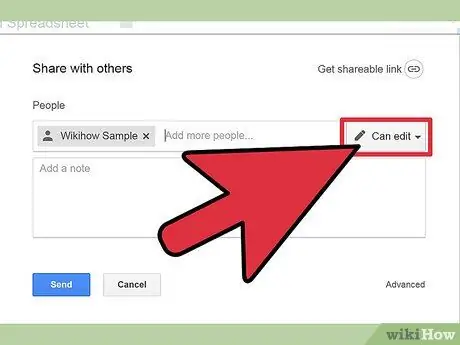
6 veiksmas. Nuspręskite, ar kiekvienas vartotojas gali redaguoti ar peržiūrėti tik bendrinamą skaičiuoklę
Spustelėkite išskleidžiamąjį laukelį vartotojo vardo dešinėje.
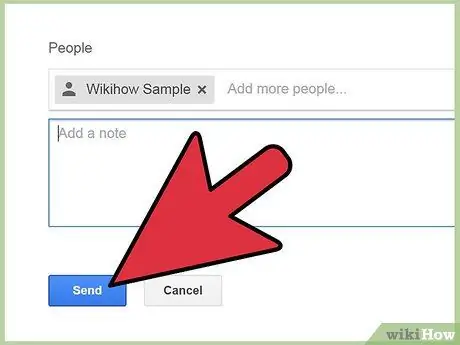
Žingsnis 7. Paspauskite mygtuką „Bendrinti ir išsaugoti“
Patarimai
- Bendrindami skaičiuokles per „Google“dokumentus kiti vartotojai pirmiausia turi turėti arba sukurti „Google“paskyrą.
- Išsaugodami „Excel“dokumentą bendrinamame aplanke, patikrinkite nuorodas į kitas darbaknyges ir įsitikinkite, kad nuorodos nemiršta, kai failai išsaugomi naujoje vietoje.






